three.js_9-texture
1.什么是材质?
材质就是覆盖在几何体上的图片,并且也能有不同的视觉效果(例如反射),不仅仅是贴图
2.材质种类
2.1 alpha
- alpha 材质是一个灰度图,白色的地方代表可见,黑色则代表不可见,如下图
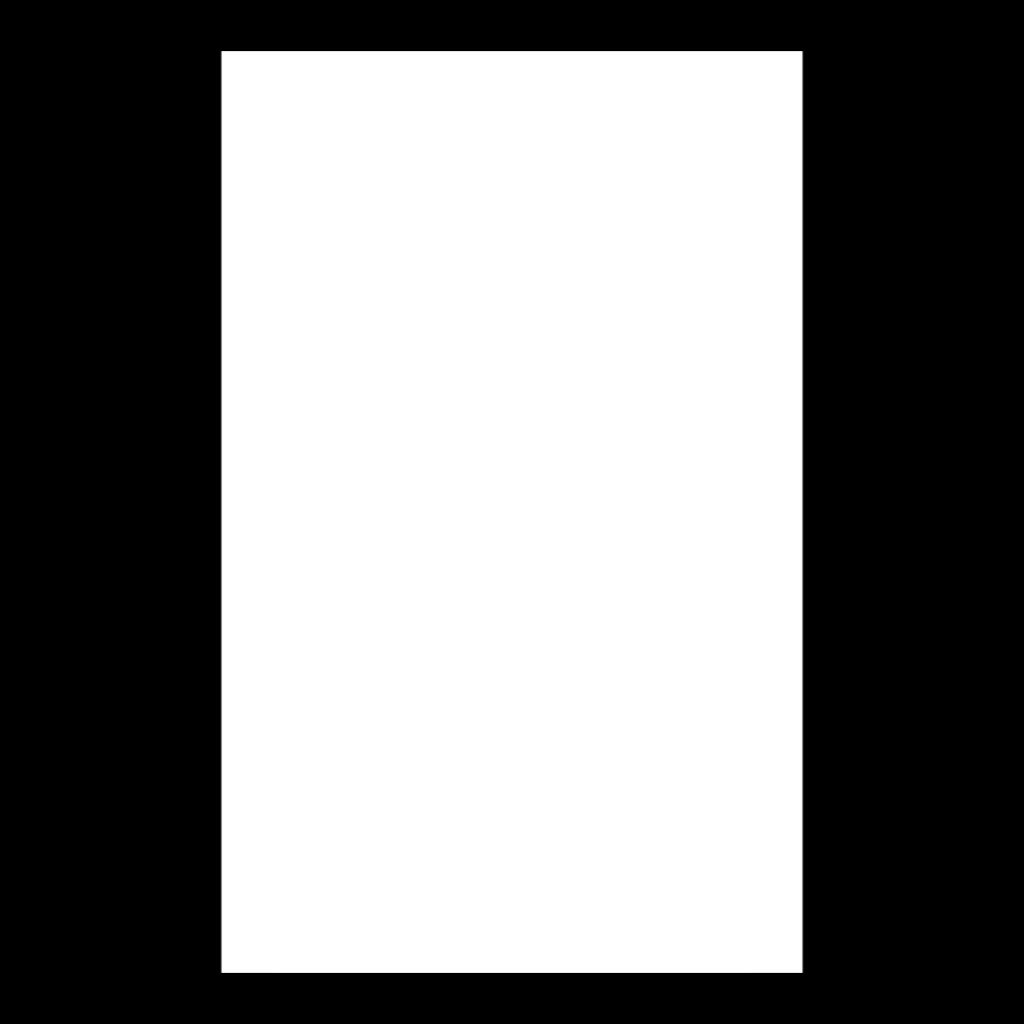
2.2 HEIGHT
- HEIGHT 材质也是一个灰度图,代表高度。
- 一个像素点的灰度会提高或降低平面的高度。 需要提供细分信息(subdivision)如下图
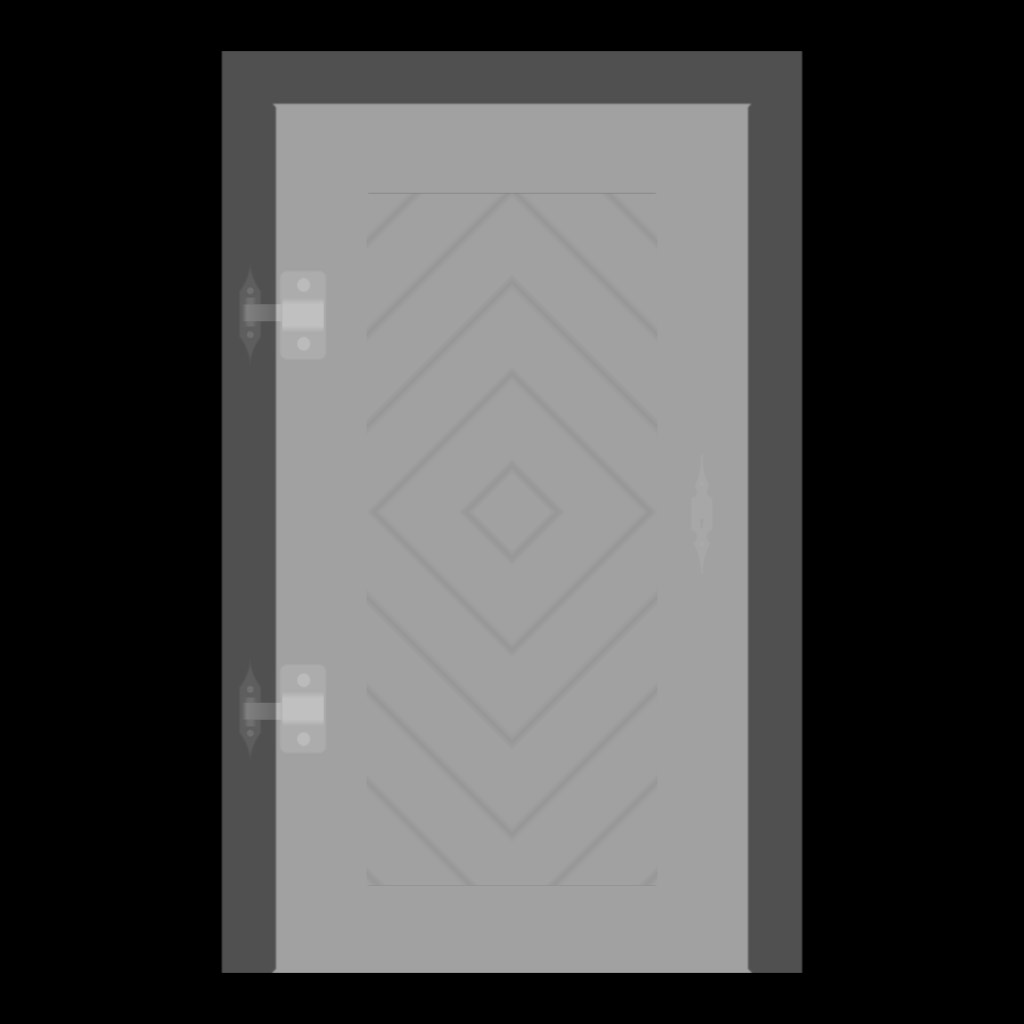
2.3 NORMAL
- NORMAL 材质需要我们添加一些表面细节,如光照。
- 无需细分信息相比HEIGHT材质有更高的性能
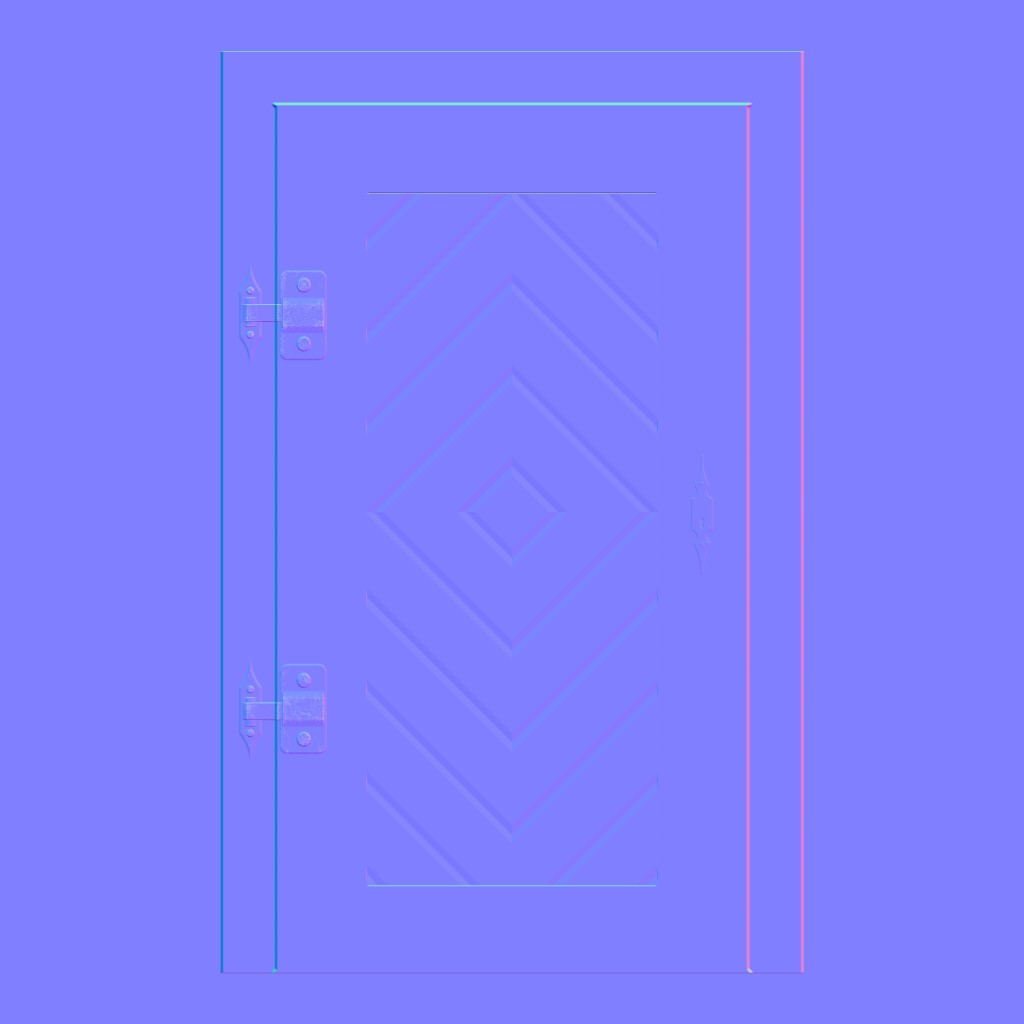
2.4 AMBIENT OCCLUSION
- AMBIENT OCCLUSION 也是一个灰度图,作用是增加物体的阴影
- 但它并不会模拟真实的物理光照效果(假阴影)。通常用来添加反差效果和更多细节
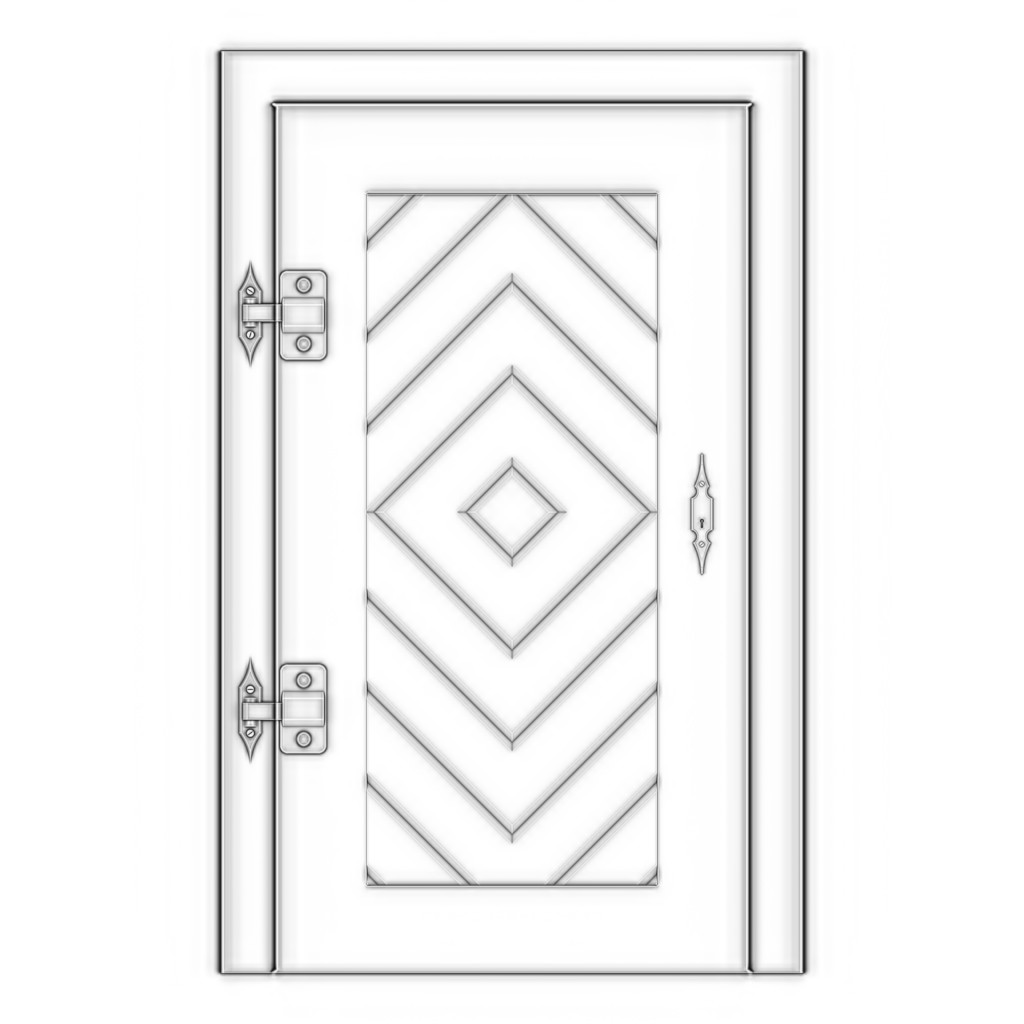
2.5 METALNESS
- METALNESS 是一个灰度图。白色地方代表金属光泽,黑色代表无金属光照
- 大多用来展示光线反射(如镜子)
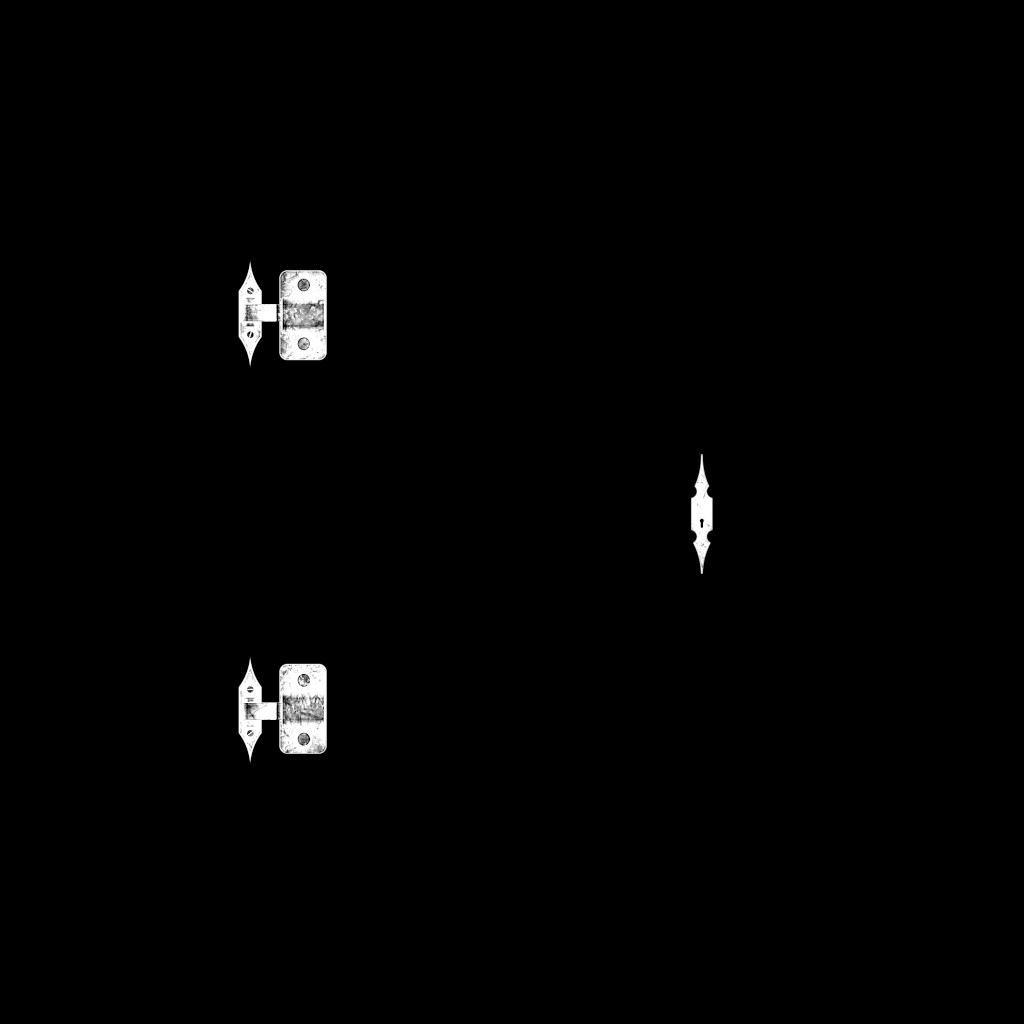
2.6 ROUGHNESS
- ROUGHNESS 是一个灰度图,通常与 METALNESS 配合使用。
- 白色代表粗糙,黑色代表平滑。
- 通常用来展示光线漫反射
例如用它来展示一个地毯(粗糙)或者金属(光滑)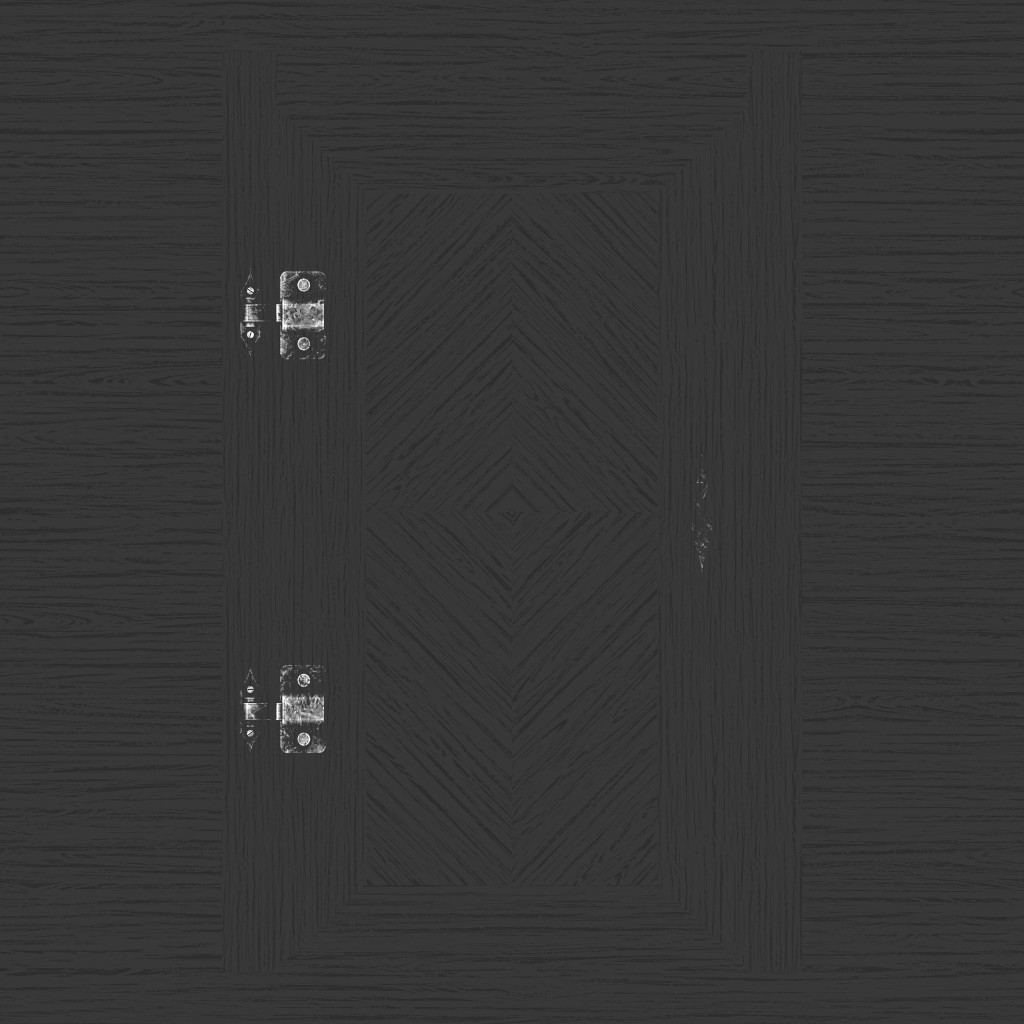
2.7 PBR principles
这些种类的材质都需要遵循 PBR 规范
PBR 规范
PBR是基于物理表现的渲染,例如光照、金属光泽、粗糙度(实际上大多数技术都倾向于遵循现实世界的物理效果)
PBR定义了一系列的算法用来模拟现实世界物体的渲染效果
3.使用材质
了解了几种材质类型后就可以开始使用材质了。首先使用一个由Paulo做的门材质,这是一个很有名的库
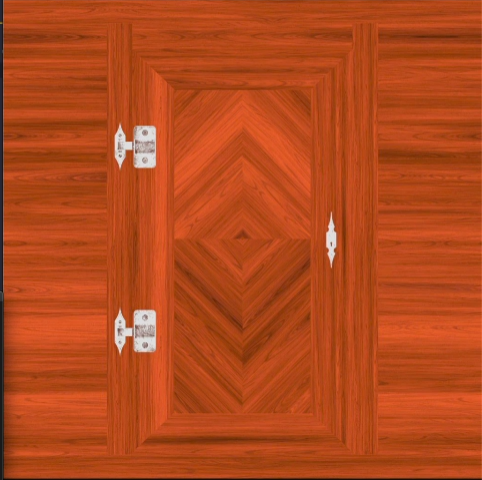
3.1加载材质静态资源
使用材质首先需要解决的问题是引入材质图片,我们有两种方法引入
可以使用 import 导入
1
2import imageSource from './color.jpg'
console.log(imageSource) //http://localhost/images/c43f...jpg静态资源服务器
我们可以在项目根目录的static目录下放置图片然后就能在浏览器中直接访问到材质图片了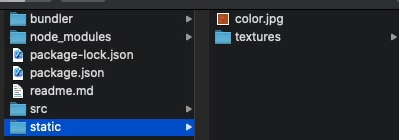 以上方式皆基于webpack
以上方式皆基于webpack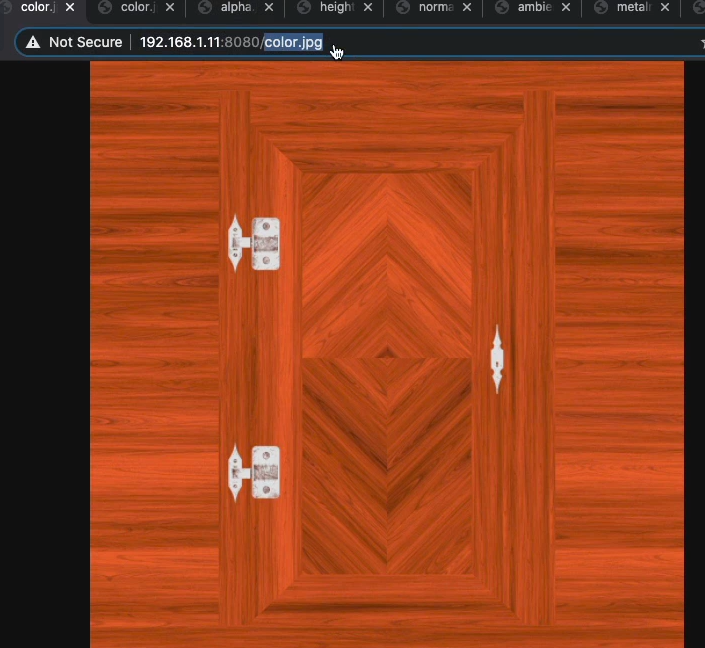
Native Javascript
1
2
3
4
5
6
7const image = new Image()
image.onload = () => {
console.log("image loaded")
}
image.src = '/textures/door/color.jpg'缺点:当图片大,宽带小时会花费很长时间加载
3.2初始化材质
材质被加载进来后就可以开始初始化材质,并将材质应用在物体上了
1 | |
实际上这段代码可以使用 texture.needsUpdate 属性实现材质的自动更新,这样就可以避免因作用域问题需要手动维护texture的状态。
1 | |
TextureLoader
除了使用img初始化材质以外,还可以使用 TextureLoader 直接加载材质
1 | |
TextureLoader 可以在第一个参数后添加三个function用来处理加载材质的生命周期
- load -当材质成功加载后触发
- progress -材质加载中触发
- error -材质加载失败触发
LoadingManager
当加载字体、模型、材质时就需要一个全局的加载进度来告知用户哪些被加载完成了,这个功能已在three.js中集成,既LoadingManager
1 | |
LoadingManager提供了许多事件可供监听,例如 onStart、onLoaded、onProgress、onError
1 | |
实际上,在写完这些代码后你会发现仅仅触发 “onStart”和”onProgress” ,Loaded事件并未被触发/

UV UNWRAPPER
了解 UV Unwrapping 之前先来了解以下 UV map(贴图) 和 UV mapping(映射)
UV Map 是包裹在3D模型上的材质,创建UV 贴图的过程就叫做UV Unwrapping(拆图)
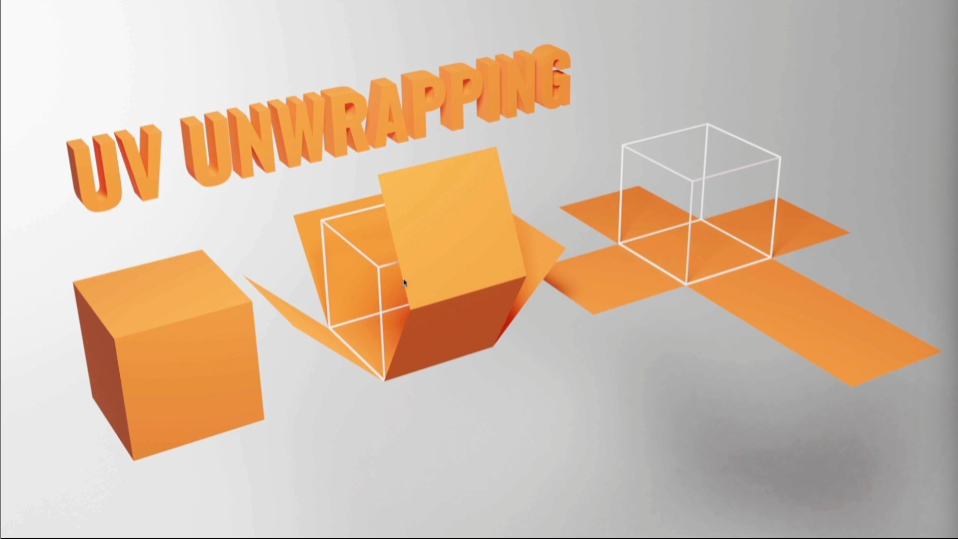
U和V指的是2D空间的水平和垂直轴,因为X、Y、Z已经在3D空间中使用
UV mapping即是将 3D网格转换为2D信息,用于指定材质如何”贴在几何体上”
类似Three.js 内置的 BoxBufferGeometry UV 坐标已经被指定过,可以用 geometry.attributes.uv 访问
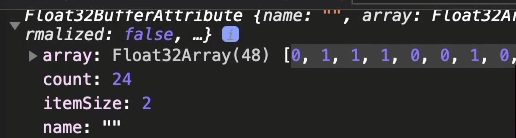
可以看到在这个 Float32Array 里 itemSize = 2,因为 UV 坐标是 2D 的
如果你创建了自己的几何体,你就需要自己指定 UV coordinates(坐标),当你使用 3D 建模软件建模时,UV Unwrapping 也是必不可少的一步
4.材质变换
4.1 重复
我们可以用 repeat 属性让材质重复,它是一个 Vector2 的属性

1 | |
注意默认情况下,材质不会重复,采用最后一个材质像素拉伸适应几何体,这也是为什么上面设置 repet 属性后的怪异行为。我们可以给 wrapS 和 wrapT 属性设置 Three.RepeatWrapping改变重复方式
1 | |
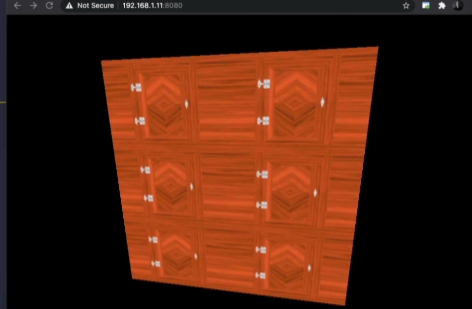
我们也可以使用 THREE.MirroredRepeatWrapping 达到重复的目的
1 | |
4.2 偏移
要偏移一个材质使用 offset 属性设置,这个属性也是一个 Vector2 的类型
1 | |

4.3 旋转
使用 rotation 属性旋转材质。注意单位是 rad(弧度)
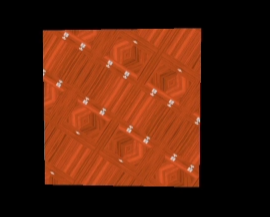
1 | |
旋转时是按照 pivot point (轴心) 旋转的。可以使用 center 属性修改轴心,这个属性是 Vector2 类型的
1 | |
4.4 filtering and mipmapping
当你把 camera 移动至立方体的顶端至几乎看不见的时候就会发现材质变得模糊,这是因为 filtering 和 mipmapping(多级渐远纹理) 特性
mipmapping 是把一个材质宽高不断减半细分的技术,直到得到 1x1 像素的材质分量。这些材质分量会被送到 GPU 内部,并由 GPU 决定最适合显示的材质分量
这些过程会被 Three.js 和 GPU 自动接管,不过我们任然能改变两种算法来达到合适的显示效果
minification filtering
当camera与纹理表面距离变的更远时就会发生这种情况,我们可以使用材质的minFilter属性来改变 filter. 它有下面六个取值- THREE.NearestFilter
- THREE.LinearFilter
- THREE.NearestMipmapNearestFilter
- THREE.NearestMipmapLinearFilter
- THREE.LinearMipmapNearestFilter
- THREE.LinearMipmapLinearFilter(default)
Magnification filtering
当camera与纹理表面距离变的更远时就会发生这种情况,我们可以使用材质的magFilter属性改变 filter. 它有两种取值- THREE.NearestFilter
- THREE.LinearFilter (default)
当我们在 minFilter 使用 THREE.NearestFilter 时就不需要 mipmaps 了, 使用 colorTexture.generateMipmaps = false 来禁止生成 mipmaps
5.材质优化
材质图片的大小可能很大,所以我们可以使用 TinyPNG 做一个压缩
本博客所有文章除特别声明外,均采用 CC BY-SA 4.0 协议 ,转载请注明出处!